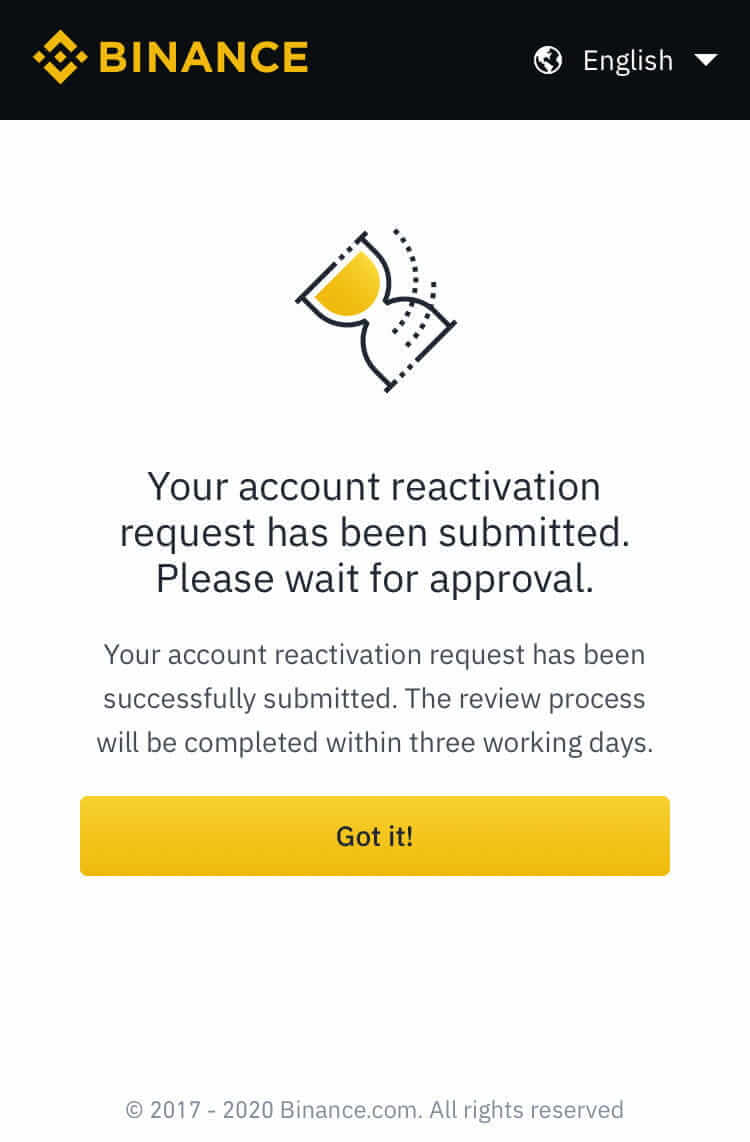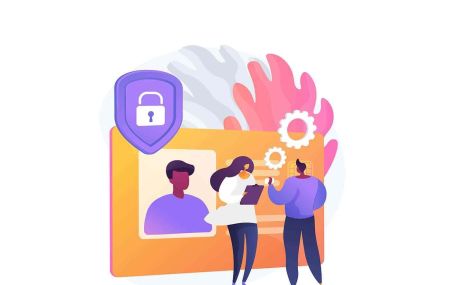Cum să dezactivați și să deblocați contul Binance prin aplicația web și mobilă
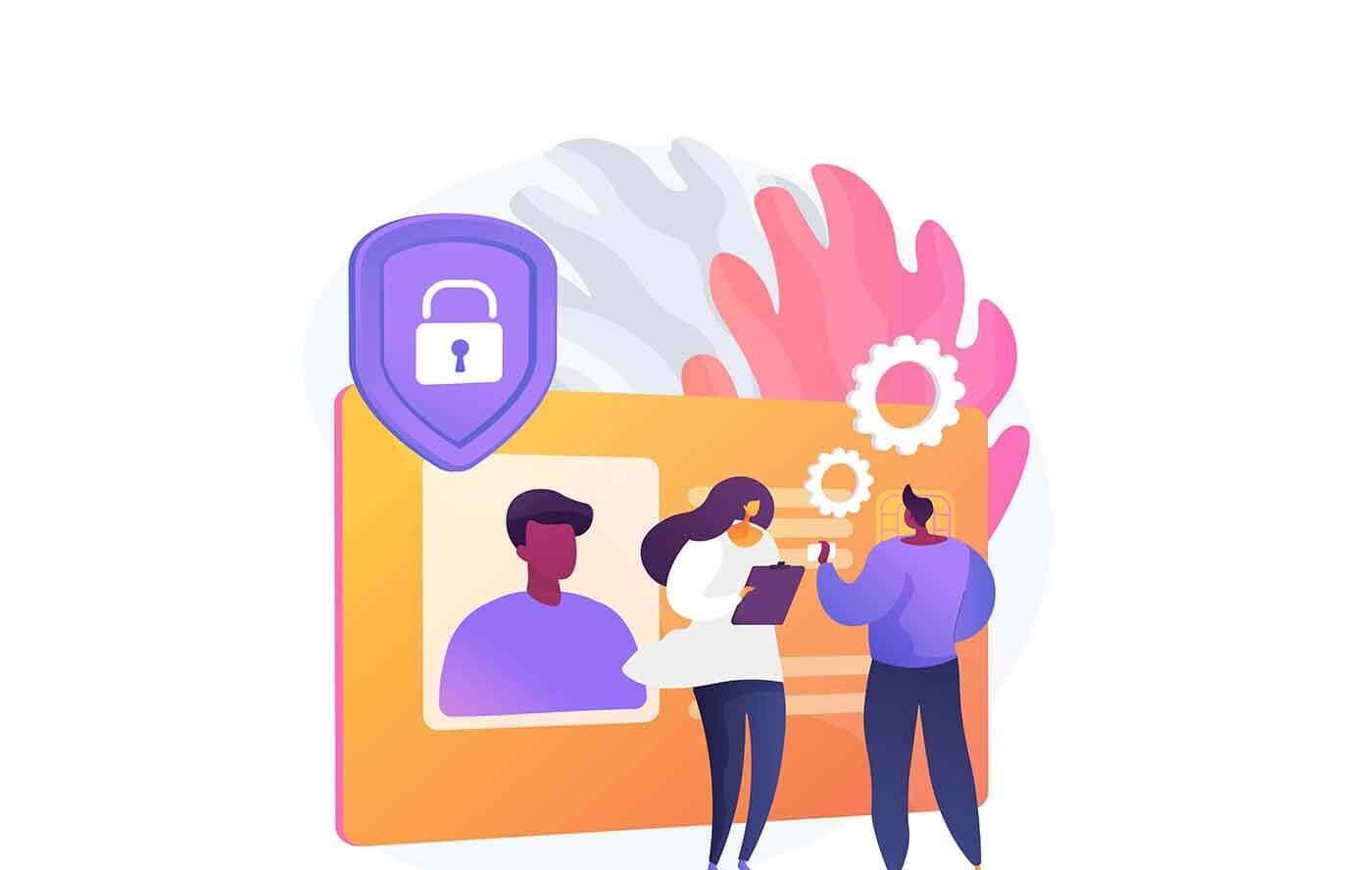
Cum să dezactivezi contul Binance
Există câteva moduri de a vă dezactiva contul Binance.
Cont accesibil:
- Pentru utilizatorii de aplicații mobile, accesați【Cont】-【Securitate】-【Dezactivați contul】
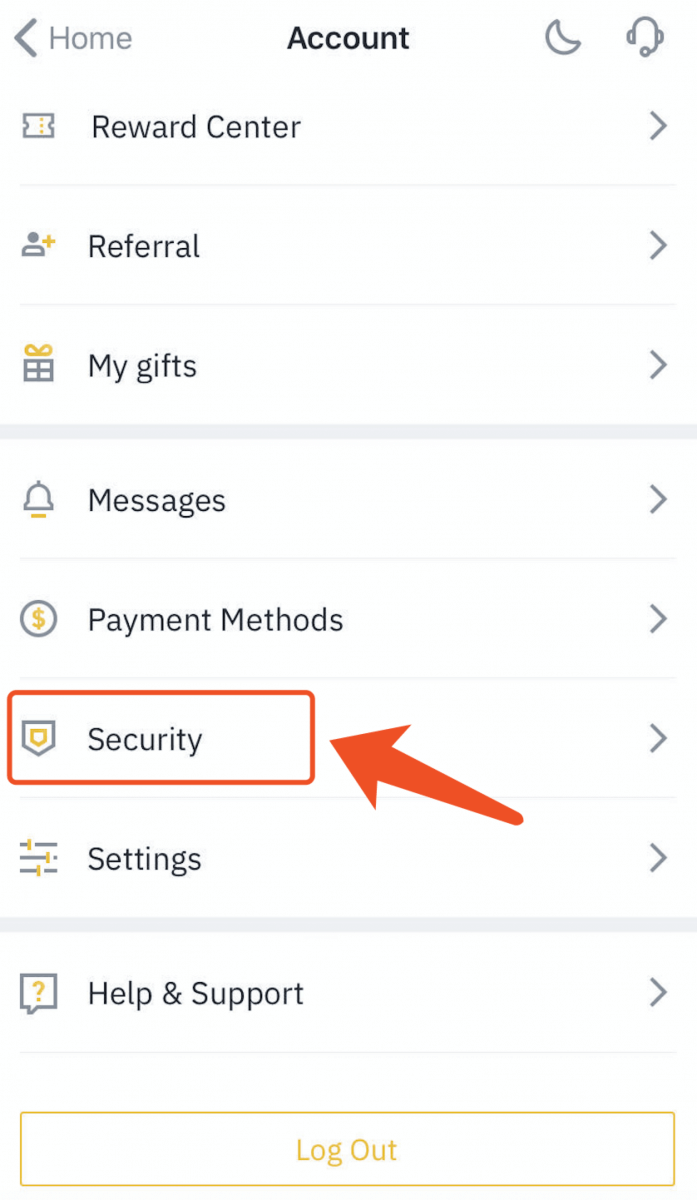
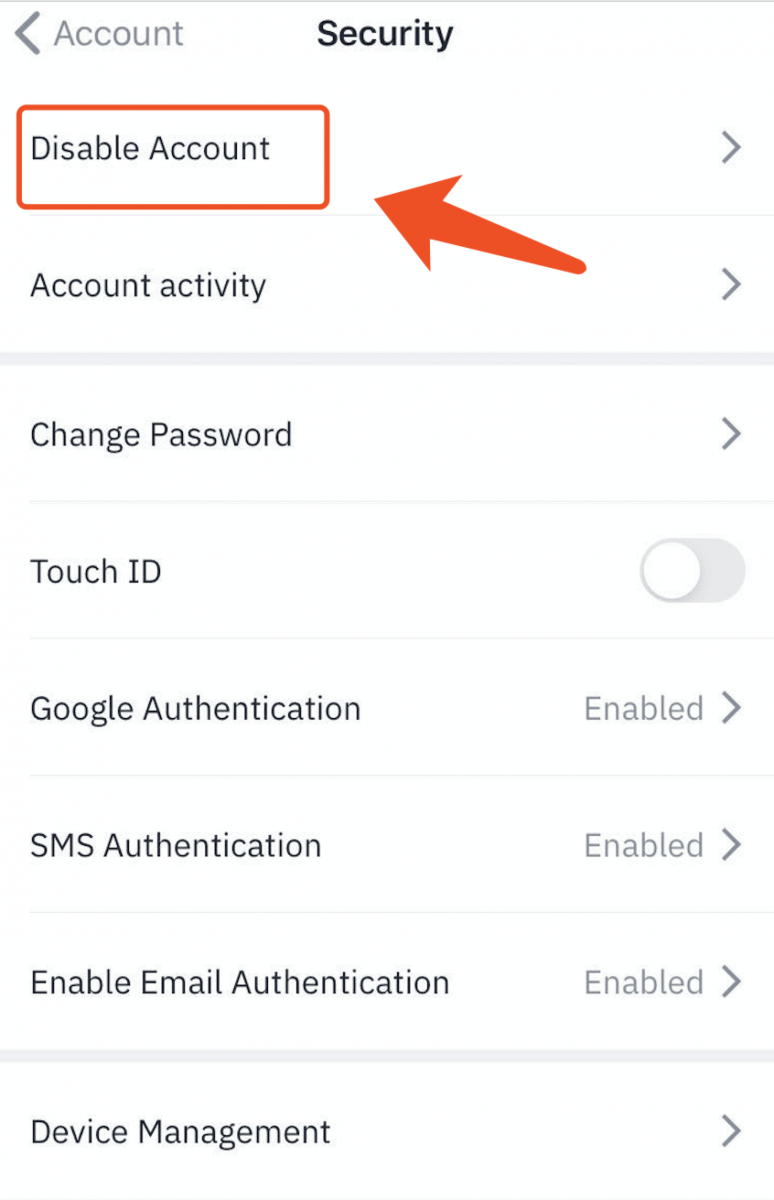
Verificați cu atenție mementourile și apoi faceți clic pe 【Dezactivați contul】.
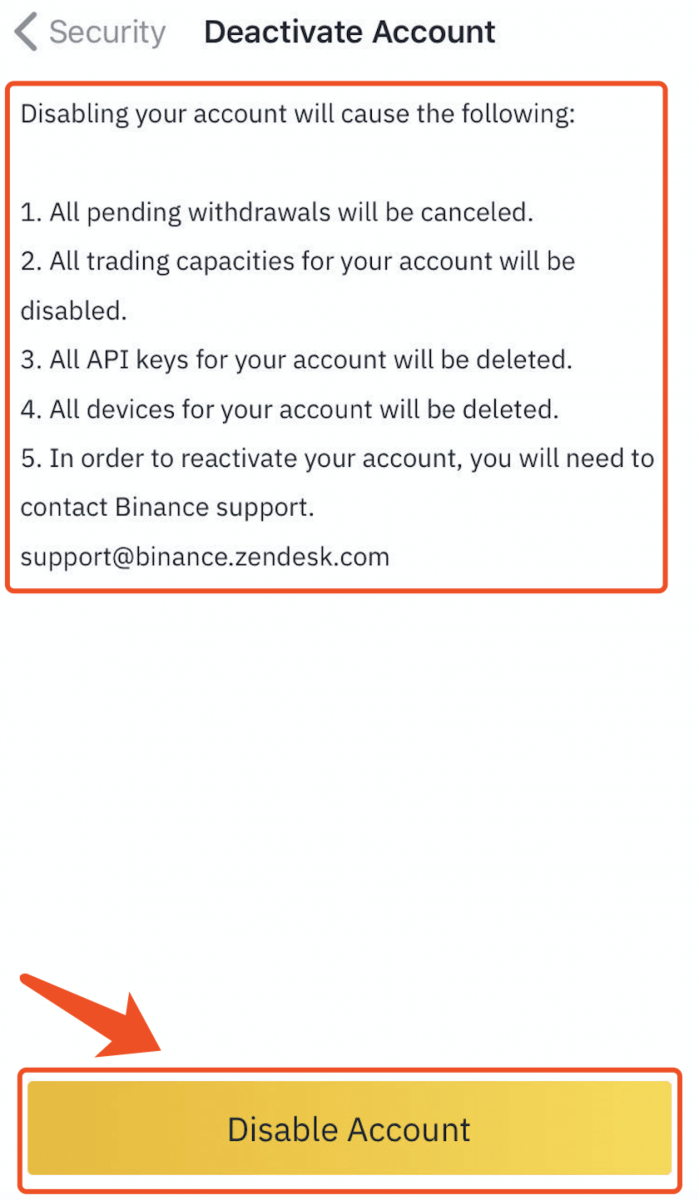
Pentru pagina web, navigați la fila 【Securitate】-【Dezactivare cont】 din centrul de utilizatori al contului dvs. prin PC/laptop și browser web.
Contul inaccesibil:
Căutați următoarele e-mailuri pe care le-ați primit de la Binance și faceți clic pe butonul 【Dezactivați contul】 și aici dacă doriți să vă dezactivați temporar contul.
- [Binance] Resetare parolă
- [Binance] Conectare reușită
- [Binance] Verificare IP
- [Binance] Autorizați dispozitivul nou
- [Binance] Resetați SMS Authenticator
- [Binance] Resetați Google Authenticator
- [Binance] Confirmați cererea dvs. de retragere
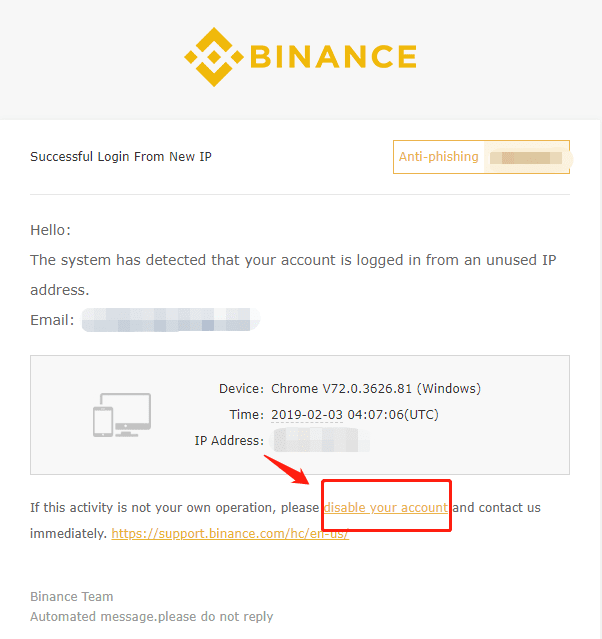
Cum să deblochezi contul Binance
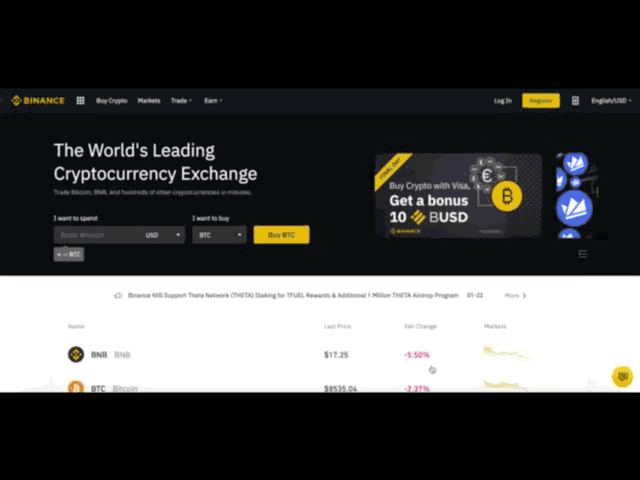
Dacă contul dvs. este înghețat (sau „blocat”), vă rugăm să urmați pașii de mai jos pentru a vă reactiva contul.
Vă rugăm să vizitați https://www.binance.com și să vă conectați la contul dvs. Ar trebui să vedeți această casetă de dialog. Faceți clic pe butonul【Deblocare】 pentru a începe procesul de reactivare a contului.
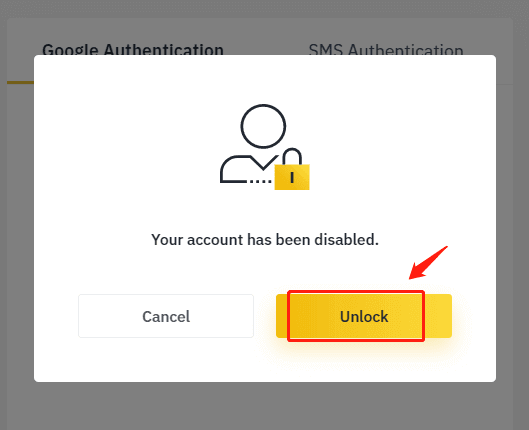
Citiți cu atenție mementoul și bifați căsuțele respective după ce acceptați termenii și informațiile oferite. Faceți clic pe butonul【Reactivare cont】 pentru a continua.
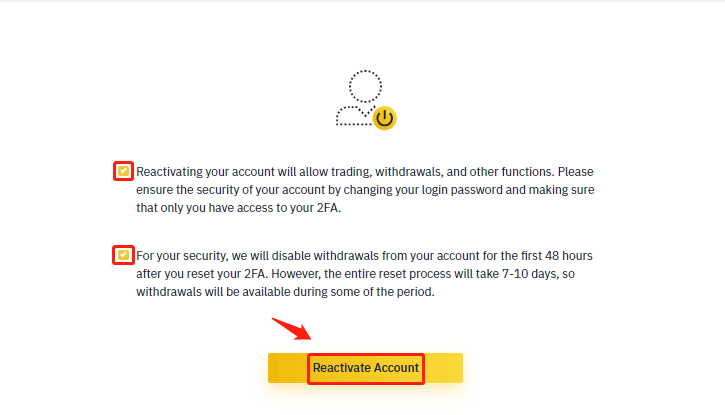
După ce faceți clic, urmați instrucțiunile de pe pagină pentru a finaliza verificările de mai jos:
Răspuns la întrebări de securitate:
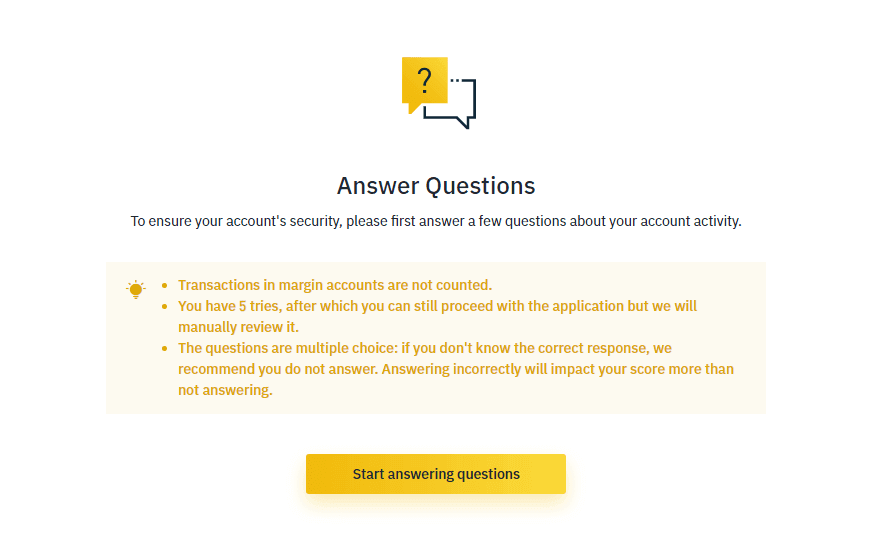
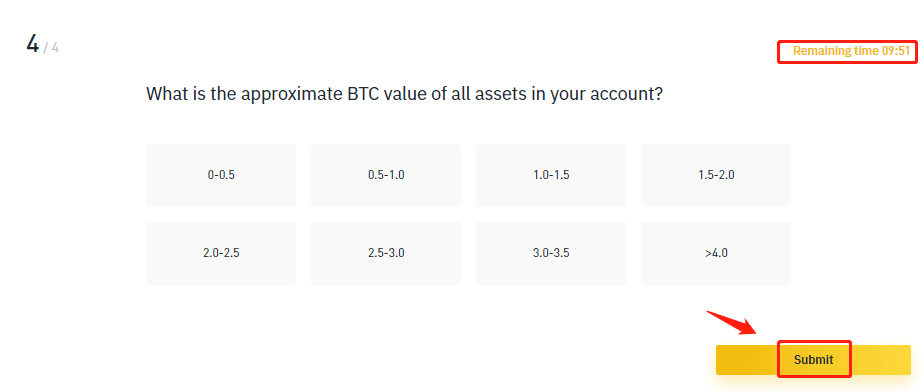
E-mail de confirmare:
După ce ați trimis datele, sistemul nostru vă va trimite un e-mail automat de confirmare. Vă rugăm să faceți clic pe 【Confirm Reactivate】 pentru a continua.

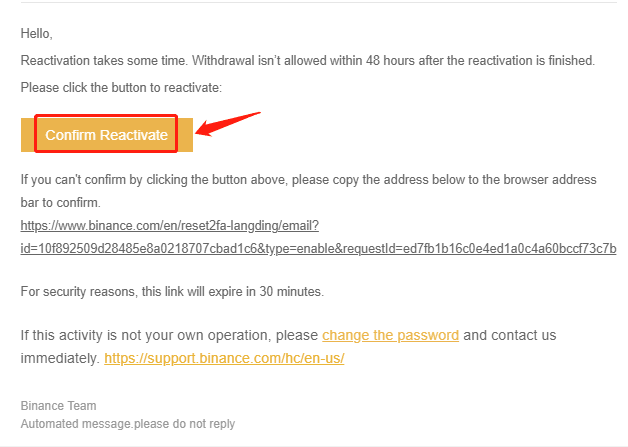
Verificare ID:
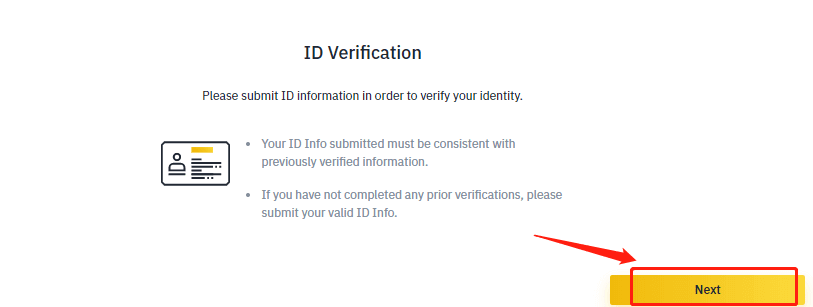
Faceți clic pe 【Pasul următor】 pentru a începe verificarea.
- Vă rugăm să alegeți țara emitentă a actului dvs. de identitate și selectați tipul dvs. de identitate:
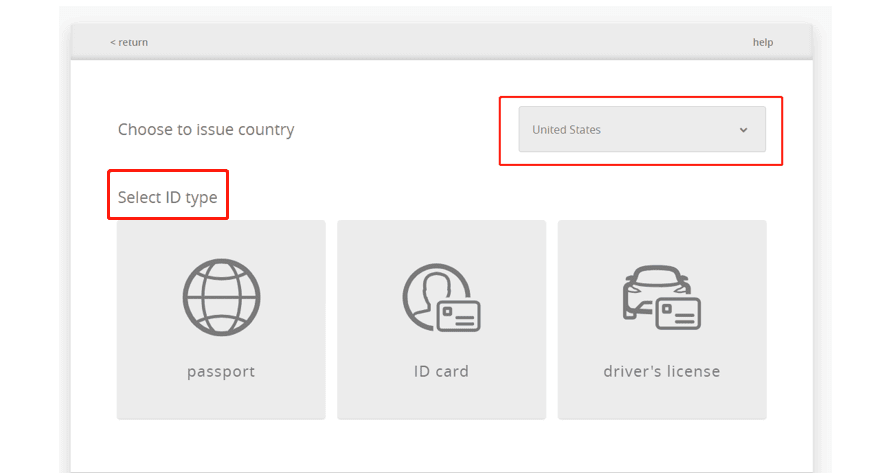
Încărcați partea din față a documentului dvs. de identitate
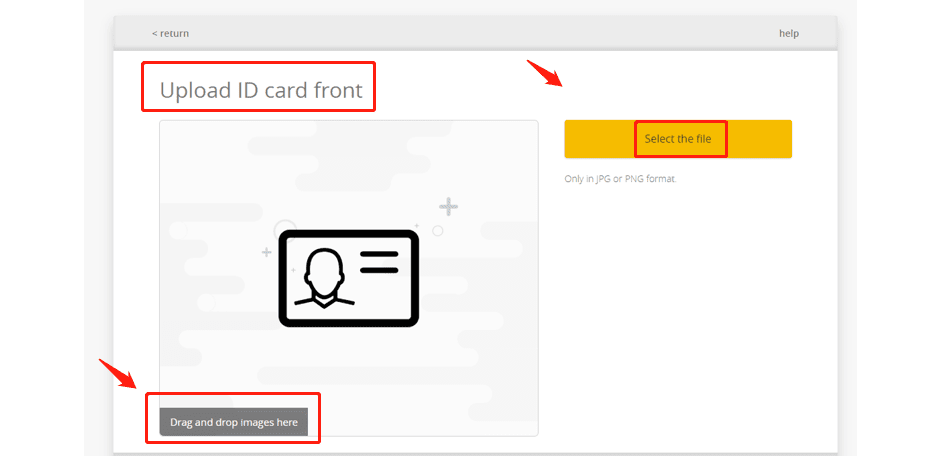
Încărcați partea din spate a documentului dvs. de identitate.
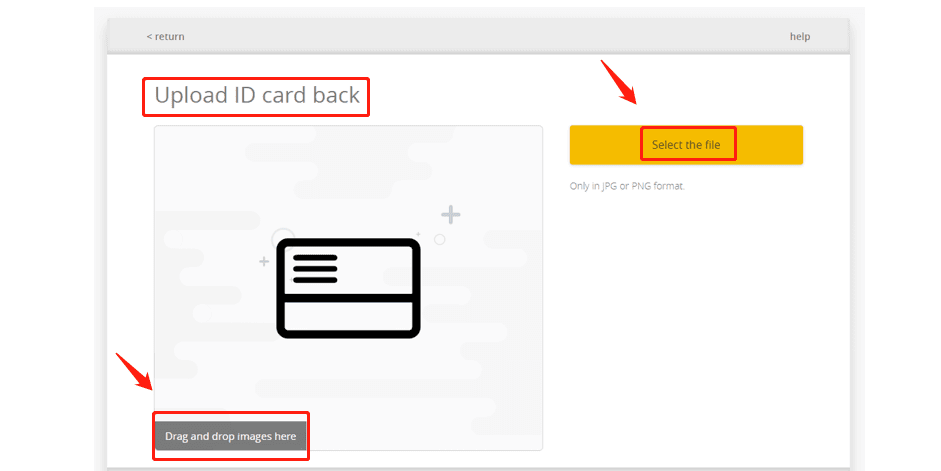
Încărcați un selfie cu fața clar vizibilă (nu acceptăm capturi de ecran sau imagini editate).
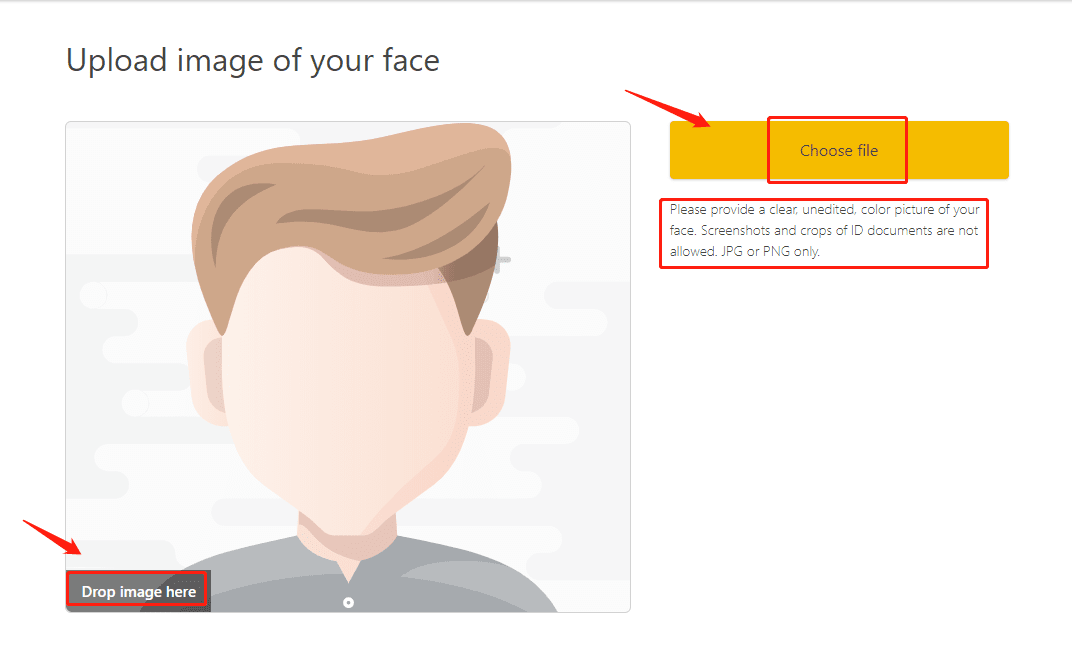
Verificare facială:
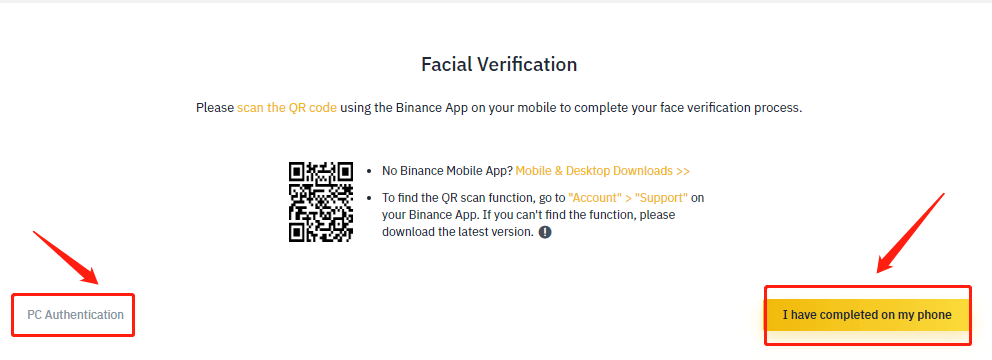
Vom examina cererea dvs. cât mai curând posibil după ce ați finalizat verificările.
* Utilizatori diferiți vor efectua operațiuni diferite pe baza stării contului și a informațiilor aferente.
Iată mai jos ghidul pentru verificarea facială:
parcurgeți procesul prin scanarea codului QR cu aplicația mobilă Binance pe Android sau iOS.
Pentru aplicația Android:
Deschideți aplicația dvs. Binance, navigați la secțiunea [Cont] și atingeți butonul [Scanați] sau atingeți simbolul Scanare din colțul din stânga sus pe pagina de pornire.
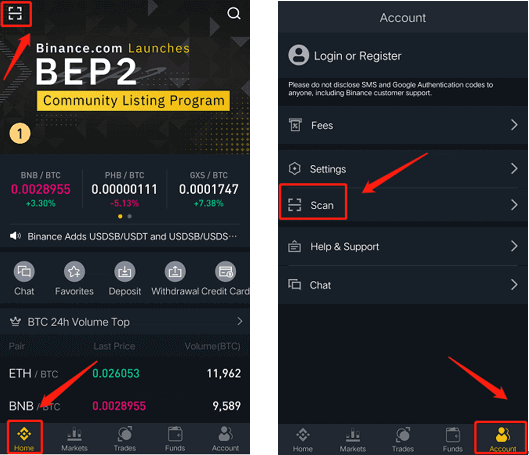
Pentru aplicația iOS:
Deschideți aplicația Binance și navigați la secțiunea [Acasă] și atingeți butonul [Scanați] sau atingeți simbolul Scanare din colțul din dreapta sus pe pagina de pornire.
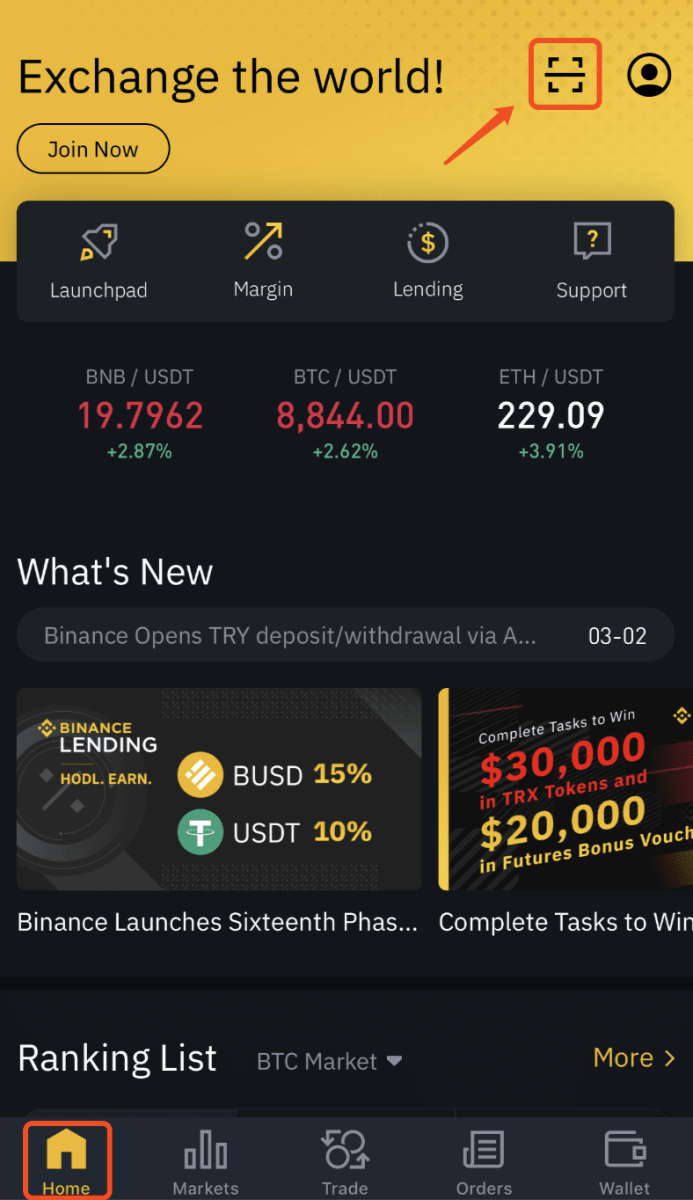
Cum să deblochezi contul Binance prin aplicația mobilă
Dacă contul dvs. este înghețat sau blocat, îl puteți debloca prin intermediul site-ului web sau al aplicației.Vă rugăm să urmați pașii de mai jos pentru a vă reactiva contul folosind aplicația.
- Deschideți aplicația Binance, introduceți informațiile contului și faceți clic pe [Log in]. Dacă ați activat deja verificarea de securitate, puteți face clic pe [Obține cod] și introduceți toate codurile necesare. Apoi, faceți clic pe [Reactivează acum] pentru a începe procesul de reactivare a contului.
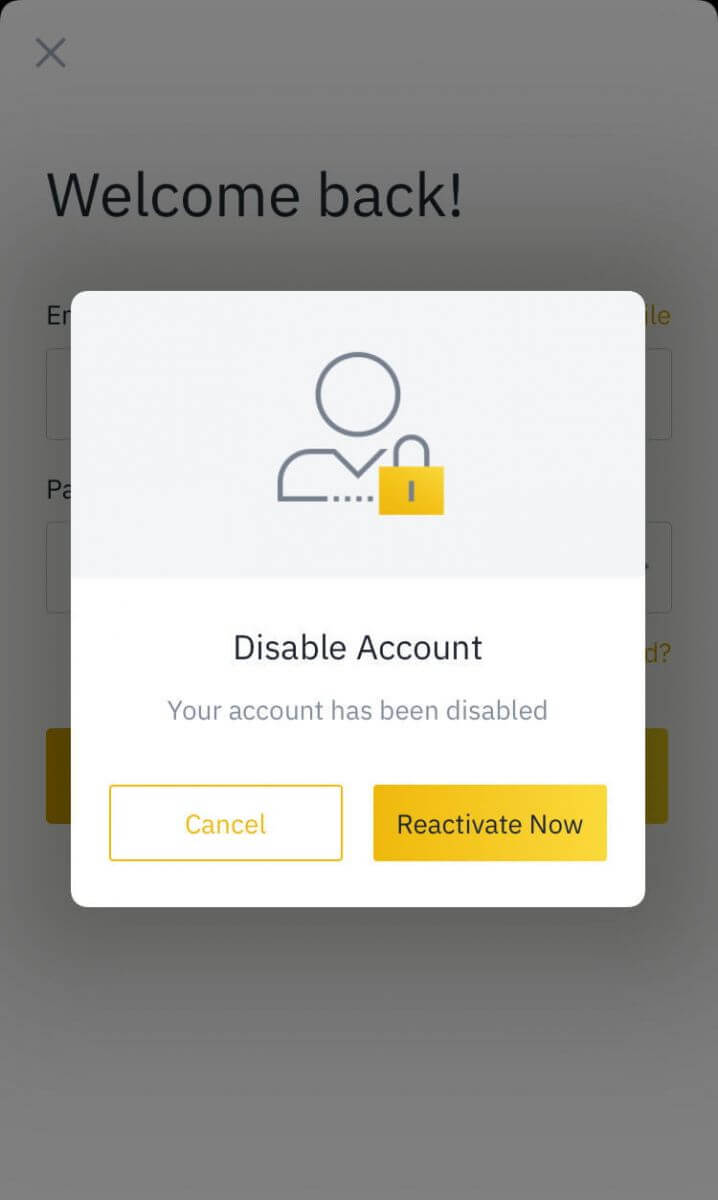
Notă : dacă contul dvs. a fost dezactivat cu mai puțin de 2 ore în urmă, nu îl puteți debloca - vă rugăm să încercați din nou după 2 ore.
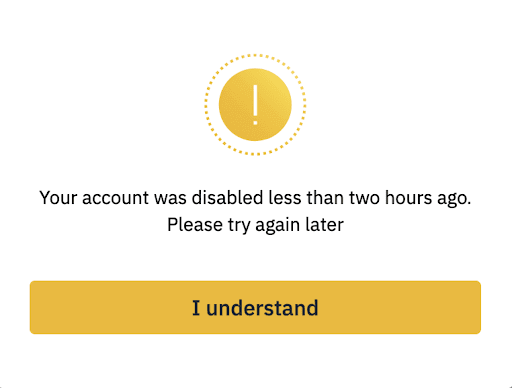
2. Vă rugăm să citiți cu atenție mementoul și să faceți clic pe [Reactivare cont] pentru a continua.
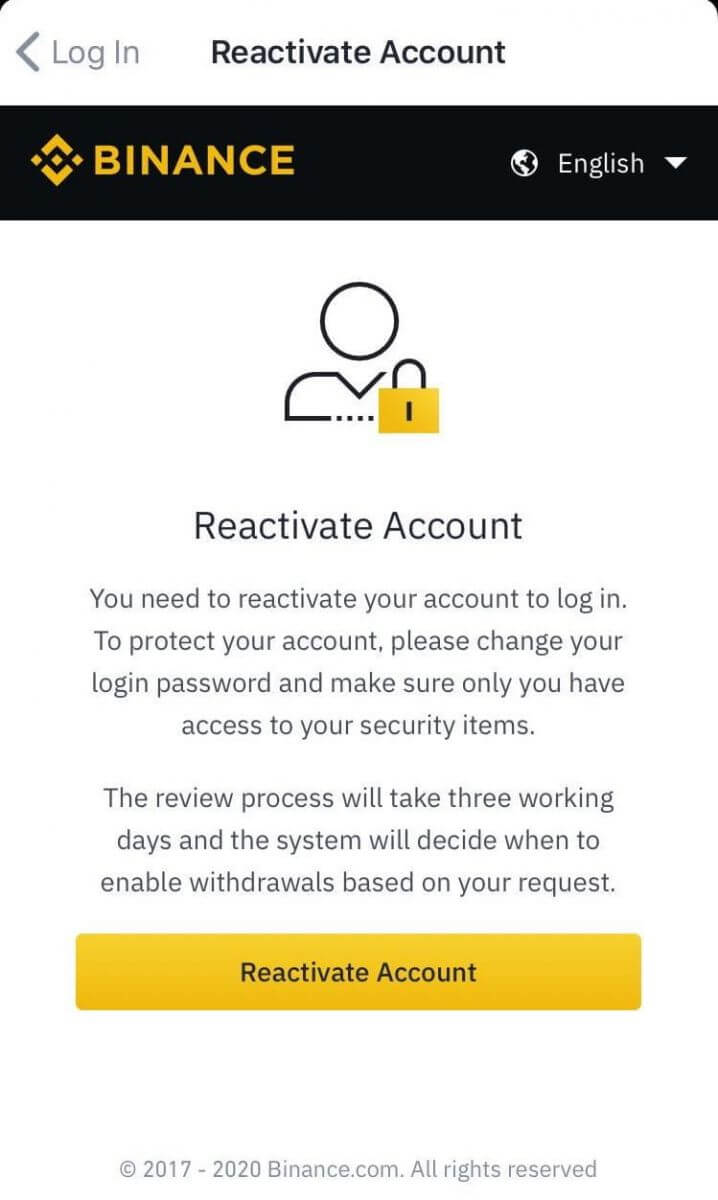
3. Va trebui să treceți verificarea de securitate:
- Faceți clic pe [Obține codul] și introduceți toate codurile necesare.
- Din motive de siguranță a contului, codul de verificare a telefonului și codul de verificare a e-mailului vor fi valabile doar 30 de minute. Vă rugăm să verificați și să introduceți codurile relevante din timp.
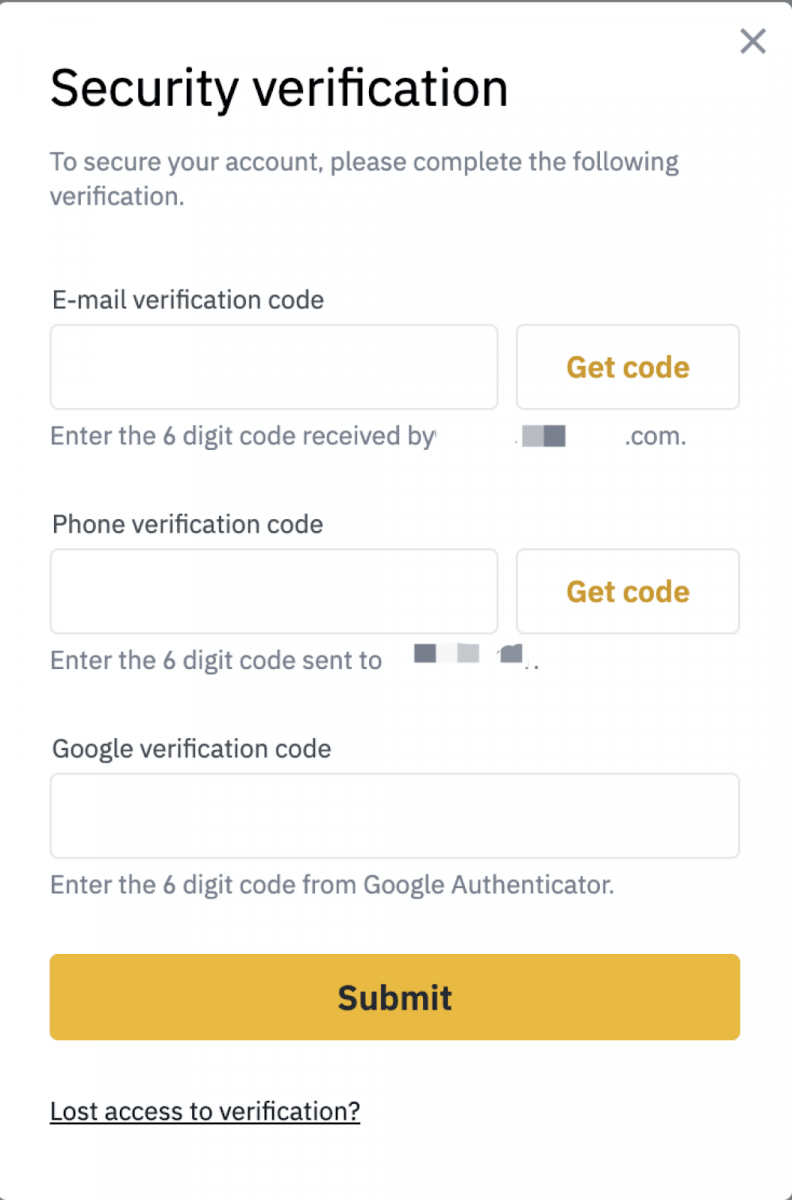
4. După ce faceți clic pe [Trimite], urmați instrucțiunile pentru a completa diferitele forme de verificare de mai jos:
Notă : Utilizatorii diferiți vor efectua operațiuni diferite pe baza stării contului și a informațiilor asociate.
Răspunsul la întrebări de securitate:
Vă rugăm să citiți cu atenție instrucțiunile înainte de a face clic pe [Începeți să răspundeți la întrebări].
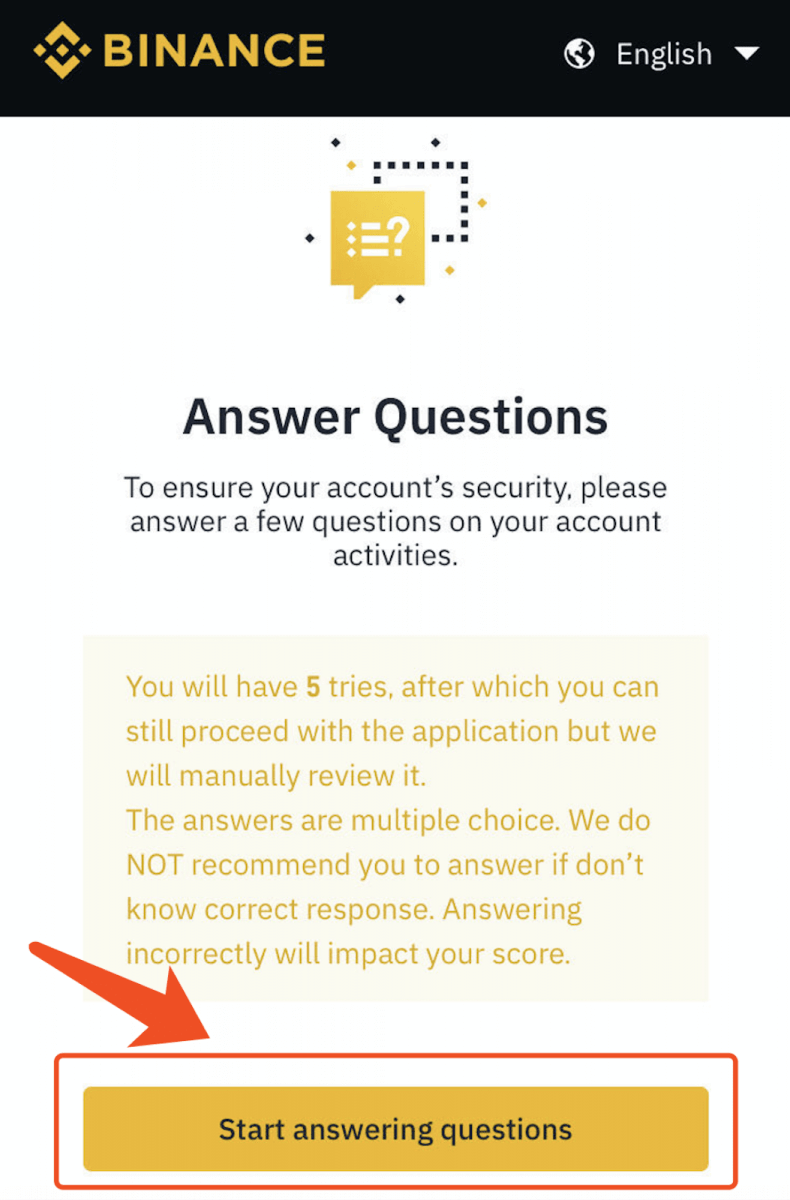
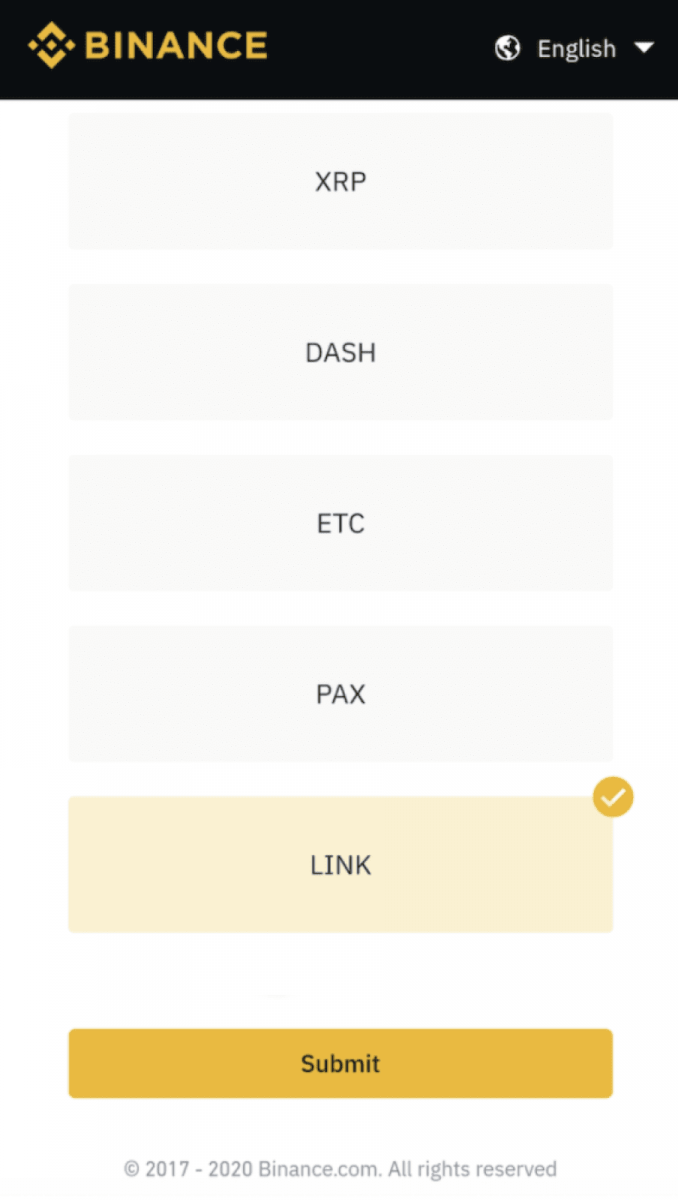
Verificare ID:
alegeți tipul de document de identitate și scanați-l.
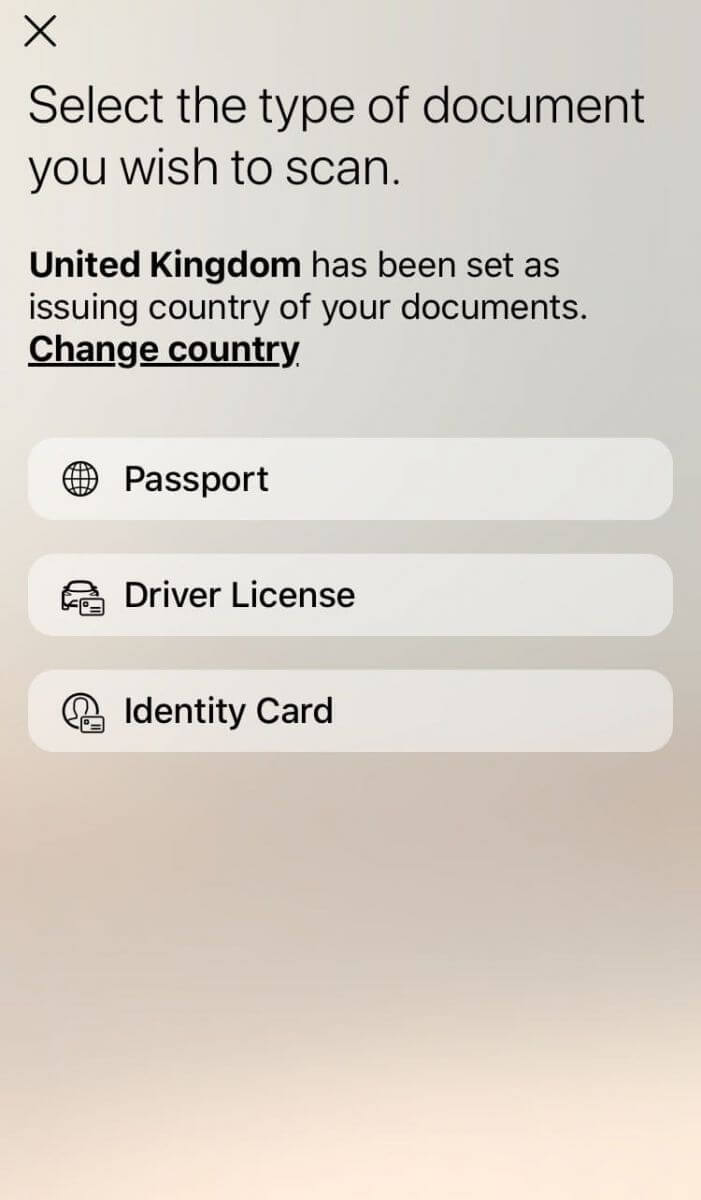
Verificare facială:
Vă rugăm să acordați atenție sfaturilor și faceți clic pe [Începe verificarea].
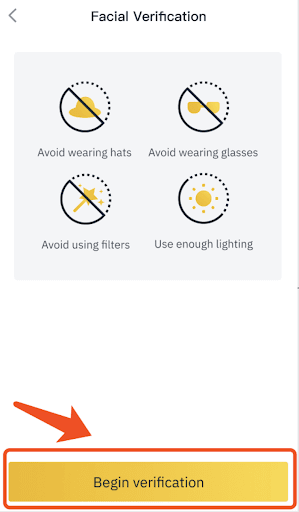
După trimitere, vă rugăm să citiți notificarea, să faceți clic pe [Am înțeles!] și să așteptați cu răbdare rezultatul.